Hvad Chrome search contest 2020 er?
Chrome search contest 2020 er en ondsindet fidus, der har til formål at narre brugere til at afsløre deres personlige data. Den falske pop-up hævder at komme fra Google og præsenterer dig med en undersøgelse. Hvis du gennemfører denne undersøgelse, vil du angiveligt vinde en præmie. I virkeligheden, men, hvis du udfylder denne undersøgelse, du vil gøre noget andet end at give cyberforbrydere med dine personlige oplysninger eller abonnere på en helt ubrugelig service. Intet om denne “konkurrence” er reel, og du bør ikke interagere med anmeldelsen på nogen måde. Vi opfordrer dig til at slette Chrome search contest 2020 fra dine browsere sammen med det program, der indsætter denne annonce i dem.
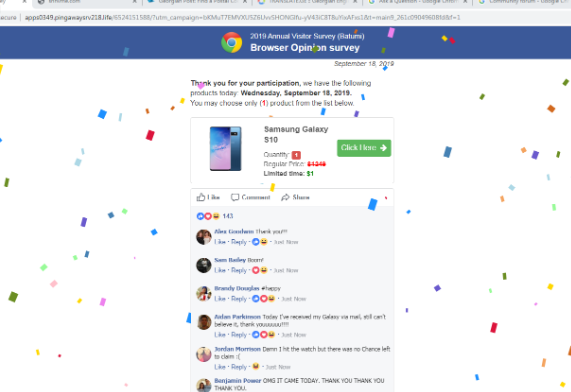
Hvordan Chrome search contest 2020 fungerer det?
Chrome search contest 2020 Meddelelsen vises muligvis på skærmen ud af ingenting. Det hævder, at du har gjort det 5-milliard-søgning, så du er en heldig vinder. Budskabet fortsætter derefter med at forklare, hvordan en tidligere vinder endte med et Samsung TV, og at uanset hvad, vil du vinde noget nyttigt alligevel. Ud over det, svindlere hævder også, at invitationen vil løbe ud i 15 minutter. Disse er klassiske taktik bruges til at narre folk: lovende spændende præmier og opfordre dem til at gøre noget så hurtigt som muligt, så de ikke har tid til virkelig at tænke over, om tilbuddet er faktisk legitimt. Undlad venligst at falde for disse svindel og aldrig dele dine personlige oplysninger om mistænkelige domæner.
Der er ingen tvivl om, at du skal slippe af med Chrome search contest 2020 fidus, men, du kan være undrende hvordan det fandt vej ind i dit system. Grunden til, at du ser dette og sandsynligvis mange flere falske annoncer er fordi du har en potentielt uønsket og en annonce-støttede program på din computer. Adware er ikke ondsindet selv, men det gør udsætte dig for upålidelige kommercielle indhold, der kan føre dig til onde websteder og svindel. Du bør opsige adware, da der ikke er noget gavnligt ved det. Først når du gør det, vil du være i stand til at fjerne Chrome search contest 2020 pop-ups for god.
Sådan Chrome search contest 2020 fjernes?
Den adware, der forårsager Chrome search contest 2020 at blive vist på skærmen kan afinstalleres manuelt eller automatisk. Hvis du beslutter dig for at gå med manuel Chrome search contest 2020 fjernelse, du bliver nødt til at identificere den uønskede app selv eller ved hjælp af en malware scanner (du kan bruge en fra vores side) og opsige den ved hjælp af instruktionerne nedenfor. Alternativt, du kan bruge vores anti-malware værktøj til at fjerne Chrome search contest 2020 relaterede adware og rense din computer fra andre trusler. Dette er en mere effektiv løsning, da det vil give dig mulighed for ikke kun at rense dit system, men også forbedre din online sikkerhed.
Offers
Download værktøj til fjernelse afto scan for Chrome search contest 2020Use our recommended removal tool to scan for Chrome search contest 2020. Trial version of provides detection of computer threats like Chrome search contest 2020 and assists in its removal for FREE. You can delete detected registry entries, files and processes yourself or purchase a full version.
More information about SpyWarrior and Uninstall Instructions. Please review SpyWarrior EULA and Privacy Policy. SpyWarrior scanner is free. If it detects a malware, purchase its full version to remove it.

WiperSoft revision detaljer WiperSoft er et sikkerhedsværktøj, der giver real-time sikkerhed fra potentielle trusler. I dag, mange brugernes stræbe imod download gratis software fra internettet, m ...
Download|mere


Er MacKeeper en virus?MacKeeper er hverken en virus eller et fupnummer. Mens der er forskellige meninger om program på internettet, en masse af de folk, der så notorisk hader programmet aldrig har b ...
Download|mere


Mens skaberne af MalwareBytes anti-malware ikke har været i denne branche i lang tid, gør de for det med deres entusiastiske tilgang. Statistik fra sådanne websites som CNET viser, at denne sikkerh ...
Download|mere
Quick Menu
trin 1. Afinstallere Chrome search contest 2020 og relaterede programmer.
Fjerne Chrome search contest 2020 fra Windows 8
Højreklik på baggrunden af Metro-skærmen, og vælg Alle programmer. Klik på Kontrolpanel i programmenuen og derefter Fjern et program. Find det du ønsker at slette, højreklik på det, og vælg Fjern.


Fjerne Chrome search contest 2020 fra Windows 7
Klik Start → Control Panel → Programs and Features → Uninstall a program.


Fjernelse Chrome search contest 2020 fra Windows XP:
Klik Start → Settings → Control Panel. Find og klik på → Add or Remove Programs.


Fjerne Chrome search contest 2020 fra Mac OS X
Klik på Go-knappen øverst til venstre på skærmen og vælg programmer. Vælg programmappe og kigge efter Chrome search contest 2020 eller andre mistænkelige software. Nu skal du højreklikke på hver af disse poster, og vælg Flyt til Papirkurv, og derefter højre klik på symbolet for papirkurven og vælg Tøm papirkurv.


trin 2. Slette Chrome search contest 2020 fra din browsere
Opsige de uønskede udvidelser fra Internet Explorer
- Åbn IE, tryk samtidigt på Alt+T, og klik på Administrer tilføjelsesprogrammer.


- Vælg Værktøjslinjer og udvidelser (lokaliseret i menuen til venstre).


- Deaktiver den uønskede udvidelse, og vælg så Søgemaskiner. Tilføj en ny, og fjern den uønskede søgeudbyder. Klik på Luk.Tryk igen på Alt+T, og vælg Internetindstillinger. Klik på fanen Generelt, ændr/slet URL'en for startsiden, og klik på OK.
Ændre Internet Explorer hjemmeside, hvis det blev ændret af virus:
- Tryk igen på Alt+T, og vælg Internetindstillinger.


- Klik på fanen Generelt, ændr/slet URL'en for startsiden, og klik på OK.


Nulstille din browser
- Tryk Alt+T. Klik Internetindstillinger.


- Klik på fanen Avanceret. Klik på Nulstil.


- Afkryds feltet.


- Klik på Nulstil og klik derefter på Afslut.


- Hvis du ikke kan nulstille din browsere, ansætte en velrenommeret anti-malware og scan hele computeren med det.
Slette Chrome search contest 2020 fra Google Chrome
- Tryk på Alt+F igen, klik på Funktioner og vælg Funktioner.


- Vælg udvidelser.


- Lokaliser det uønskede plug-in, klik på papirkurven og vælg Fjern.


- Hvis du er usikker på hvilke filtypenavne der skal fjerne, kan du deaktivere dem midlertidigt.


Nulstil Google Chrome hjemmeside og standard søgemaskine, hvis det var flykaprer af virus
- Åbn Chrome, tryk Alt+F, og klik på Indstillinger.


- Gå til Ved start, markér Åbn en bestemt side eller en række sider og klik på Vælg sider.


- Find URL'en til den uønskede søgemaskine, ændr/slet den og klik på OK.


- Klik på knappen Administrér søgemaskiner under Søg. Vælg (eller tilføj og vælg) en ny søgemaskine, og klik på Gør til standard. Find URL'en for den søgemaskine du ønsker at fjerne, og klik X. Klik herefter Udført.




Nulstille din browser
- Hvis browseren fortsat ikke virker den måde, du foretrækker, kan du nulstille dens indstillinger.
- Tryk Alt+F. Vælg Indstillinger.


- Tryk på Reset-knappen i slutningen af siden.


- Tryk på Reset-knappen en gang mere i bekræftelsesboks.


- Hvis du ikke kan nulstille indstillingerne, købe et legitimt anti-malware og scanne din PC.
Fjerne Chrome search contest 2020 fra Mozilla Firefox
- Tryk på Ctrl+Shift+A for at åbne Tilføjelser i et nyt faneblad.


- Klik på Udvidelser, find det uønskede plug-in, og klik på Fjern eller deaktiver.


Ændre Mozilla Firefox hjemmeside, hvis det blev ændret af virus:
- Åbn Firefox, klik på Alt+T, og vælg Indstillinger.


- Klik på fanen Generelt, ændr/slet URL'en for startsiden, og klik på OK. Gå til Firefox-søgefeltet, øverst i højre hjørne. Klik på ikonet søgeudbyder, og vælg Administrer søgemaskiner. Fjern den uønskede søgemaskine, og vælg/tilføj en ny.


- Tryk på OK for at gemme ændringerne.
Nulstille din browser
- Tryk Alt+H.


- Klik på Information om fejlfinding.


- Klik på Nulstil Firefox ->Nulstil Firefox.


- Klik på Afslut.


- Hvis du er i stand til at nulstille Mozilla Firefox, scan hele computeren med en troværdig anti-malware.
Fjerne Chrome search contest 2020 fra Safari (Mac OS X)
- Få adgang til menuen.
- Vælge indstillinger.


- Gå til fanen udvidelser.


- Tryk på knappen Fjern ved siden af den uønskede Chrome search contest 2020 og slippe af med alle de andre ukendte poster samt. Hvis du er i tvivl om forlængelsen er pålidelig eller ej, blot fjerne markeringen i afkrydsningsfeltet Aktiver for at deaktivere det midlertidigt.
- Genstart Safari.
Nulstille din browser
- Tryk på menu-ikonet og vælge Nulstil Safari.


- Vælg de indstillinger, som du ønsker at nulstille (ofte dem alle er forvalgt) og tryk på Reset.


- Hvis du ikke kan nulstille browseren, scanne din hele PC med en autentisk malware afsked programmel.
Site Disclaimer
2-remove-virus.com is not sponsored, owned, affiliated, or linked to malware developers or distributors that are referenced in this article. The article does not promote or endorse any type of malware. We aim at providing useful information that will help computer users to detect and eliminate the unwanted malicious programs from their computers. This can be done manually by following the instructions presented in the article or automatically by implementing the suggested anti-malware tools.
The article is only meant to be used for educational purposes. If you follow the instructions given in the article, you agree to be contracted by the disclaimer. We do not guarantee that the artcile will present you with a solution that removes the malign threats completely. Malware changes constantly, which is why, in some cases, it may be difficult to clean the computer fully by using only the manual removal instructions.
